Door Supriya Prabhu
Windows-firewall is een toepassing die door Microsoft is ontwikkeld en die informatie die van internet naar uw computer komt, filtert en alle schadelijke potentiële virussen blokkeert. Daarom kan de gebruiker een programma invoegen in de lijst met toegestane programma's in de firewall om er doorheen te communiceren. Het is meestal goed om de ongebruikte poorten te sluiten om veiligheidsrisico's te voorkomen. Hier laten we u zien hoe u poorten kunt blokkeren met behulp van een firewall.
Stap 1: Openen Windows Firewall.
Raken WinKey + R en typ wf.msc en druk op Enter.
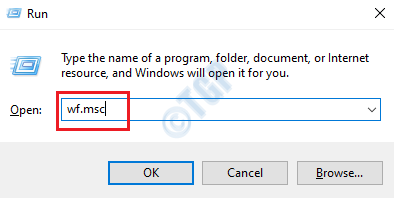
Stap 2: Selecteer na het openen van de firewall “Inkomende regels“.
Klik er met de rechtermuisknop op en klik op "Nieuwe regel“.
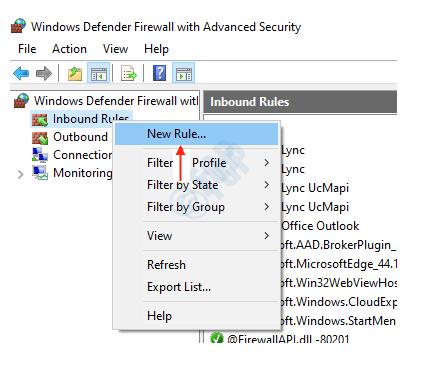
Stap 3: zodra het is geopend, selecteert u het regeltype als Haven en klik De volgende.
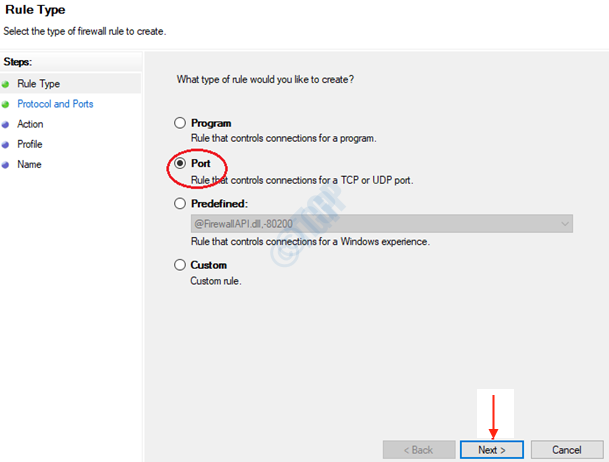
stap 4: Selecteer vervolgens TCP en vermeld de specifieke poort die u wilt blokkeren (bijv. 3300).
Klik De volgende.
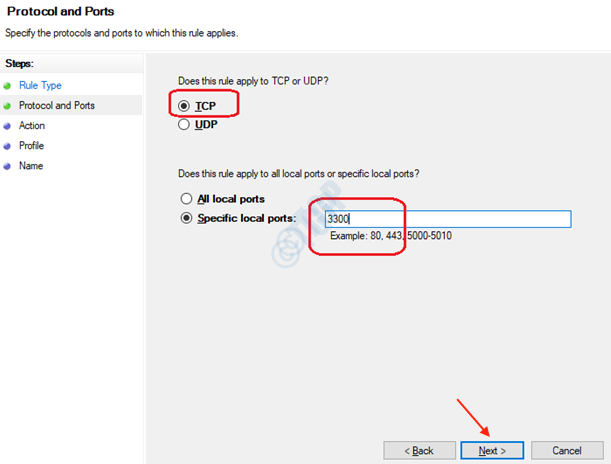
Stap 5: Selecteer blokkeer de verbinding en klik De volgende.
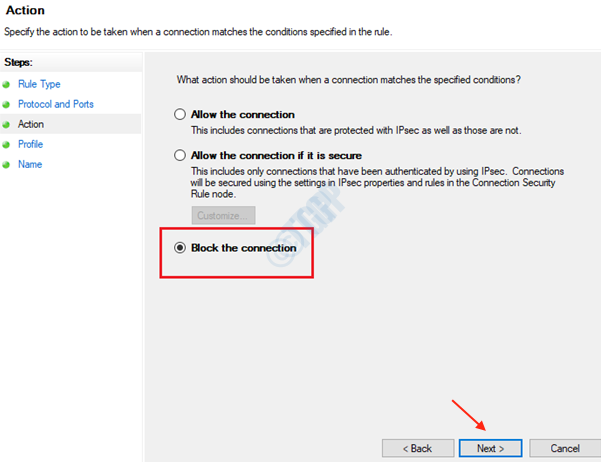
Stap 6: Schakel alle selectievakjes in en klik op De volgende.
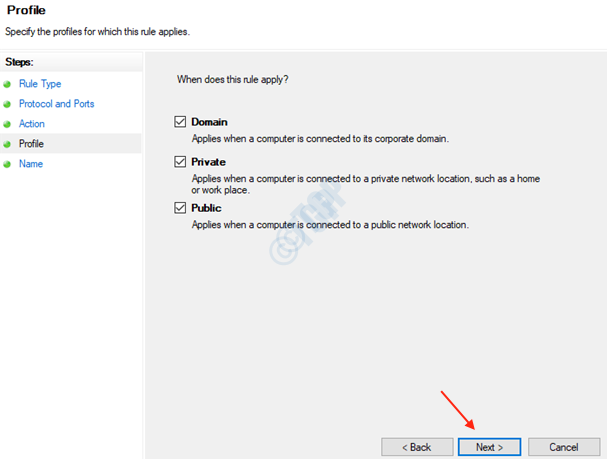
Stap 7: Geef tot slot deze regel een naam (bijv. "block_port_3300").
Klik Af hebben
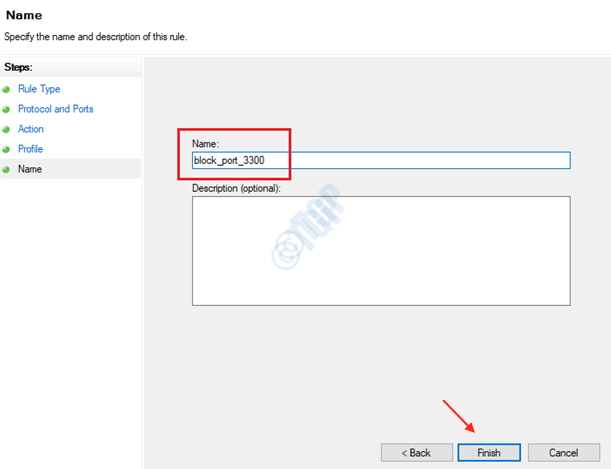
Hoera! We hebben met succes een regel gemaakt met behulp van Windows Firewall om de ongebruikte poort te blokkeren.
Bedankt voor het lezen van dit artikel.


